- Mwandishi Jason Gerald [email protected].
- Public 2024-01-19 22:14.
- Mwisho uliobadilishwa 2025-01-23 12:48.
Rufus ni programu ambayo hukuruhusu kuunda gari inayoweza bootable ya USB kutoka faili ya ISO. Programu hii ni muhimu ikiwa unataka kusanikisha programu na mifumo ya uendeshaji kwenye kompyuta ya Windows bila gari ya macho. Ili kutumia Rufus, utahitaji kupakua Rufus kwenye kompyuta yako, fomati kiendeshi cha USB na programu, na ingiza gari kwenye kompyuta ambayo faili ya.iso itawekwa.
Hatua
Njia 1 ya 2: Kutumia Rufus
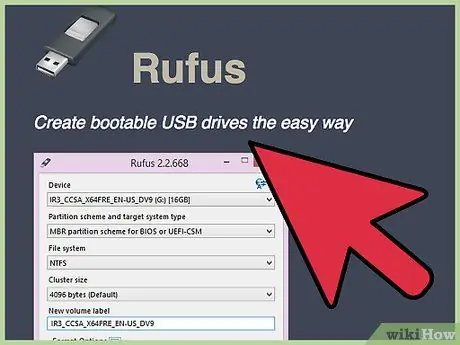
Hatua ya 1. Tembelea tovuti rasmi ya Rufus kwenye
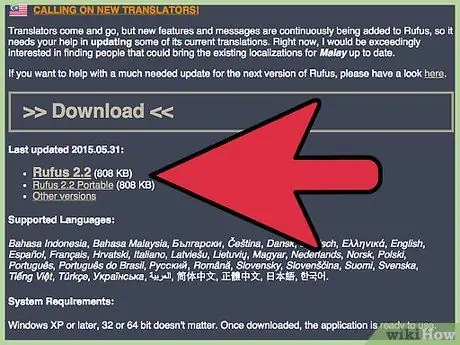
Hatua ya 2. Tembeza kwenye sehemu ya "Upakuaji", kisha uchague chaguo la kupakua toleo jipya la Rufus kwenye kompyuta yako ya Windows
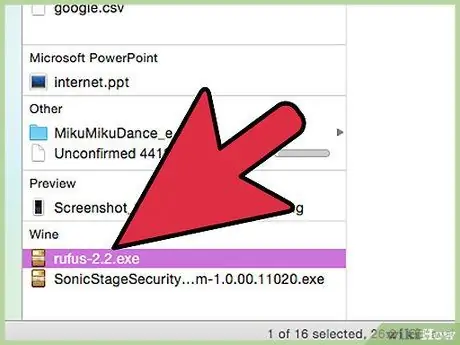
Hatua ya 3. Ukimaliza, bonyeza mara mbili Rufus kuanza programu tumizi
Huna haja ya kusanikisha programu nyingine yoyote kutumia Rufus.
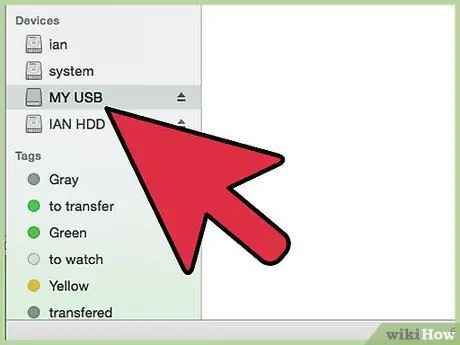
Hatua ya 4. Unganisha kiendeshi cha USB ambacho unataka kutumia kwa Rufo kwenye kompyuta yako
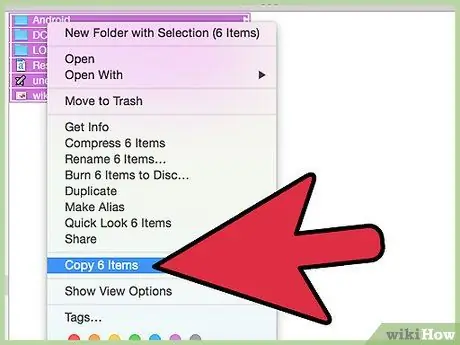
Hatua ya 5. Nakili faili ambazo unataka kuweka kwenye kiendeshi cha USB kwenye kompyuta kabla ya kutumia Rufus
Rufus ataumbiza gari na kufuta data zote kutoka kwa kiendeshi cha USB.
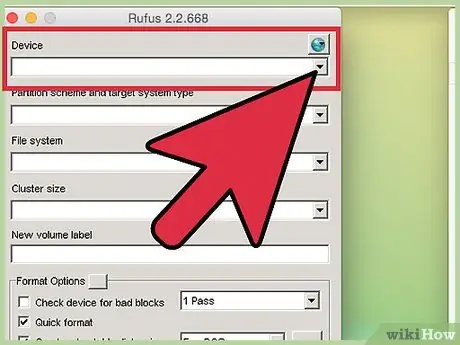
Hatua ya 6. Chagua kiendeshi USB kutoka menyu ya Kifaa katika Rufus
Kwa ujumla, kifaa chako cha USB kitaonekana kimeandikwa "No_Label."
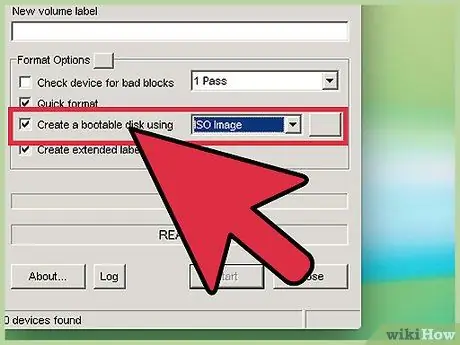
Hatua ya 7. Angalia Unda kisanduku cha kuangalia diski ya bootable, kisha uchague Picha ya ISO kutoka kwenye menyu inayoonekana
Faili ya ISO ni picha iliyo na yaliyomo kwenye mfumo fulani wa faili, kama mfumo wa uendeshaji.
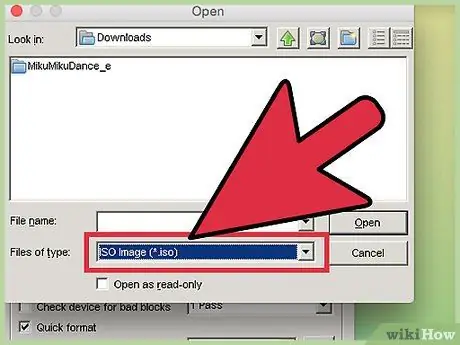
Hatua ya 8. Bonyeza nembo ya kiendeshi kulia kwa lebo ya Picha ya ISO, kisha uchague faili ya ISO unayotaka kunakili na Rufus
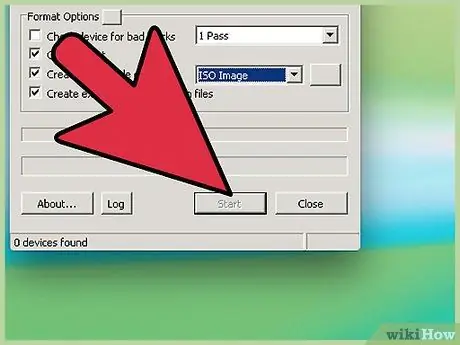
Hatua ya 9. Bonyeza Anza, kisha bonyeza Sawa ili kudhibitisha kufutwa na mchakato wa kupangilia kiendeshi
Rufus ataanza mchakato wa kunakili faili ya ISO kwenye gari lako - mchakato huu unaweza kuchukua hadi dakika 5.
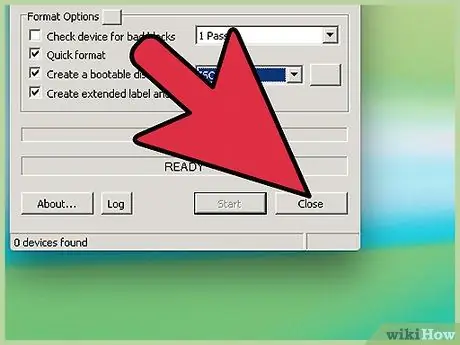
Hatua ya 10. Bonyeza Funga mara Rufus atakapomaliza kuanzisha kiendeshi chako cha USB
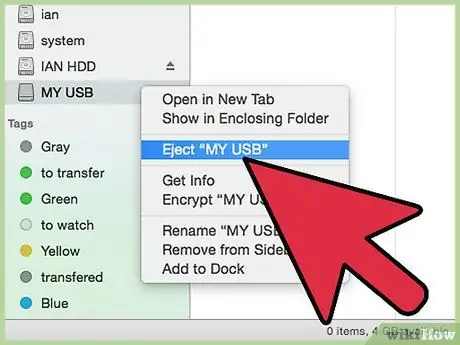
Hatua ya 11. Ondoa kiendeshi cha USB kutoka kwa kompyuta yako
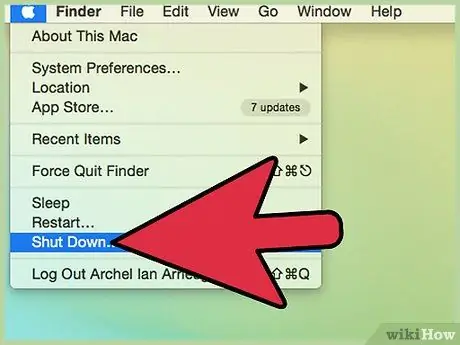
Hatua ya 12. Hakikisha kompyuta unayotaka kuweka faili ya ISO imezimwa, na unganisha kiendeshi cha USB kwenye bandari inayopatikana ya USB
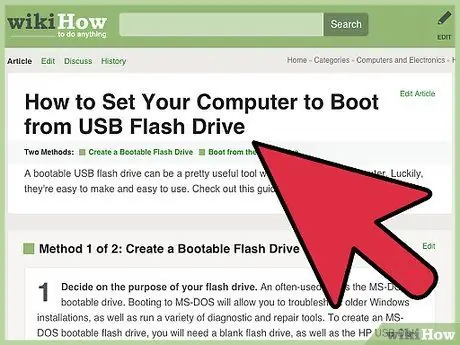
Hatua ya 13. Washa kompyuta
Kompyuta itaanza kupitia gari la USB lenye picha ya ISO, na sasa unaweza kusanikisha mfumo wa uendeshaji au programu kama kawaida.
Ikiwa kompyuta haitaanza moja kwa moja kutoka kwa USB, angalia BIOS yako na ubadilishe mpangilio wa buti ili USB iwe kipaumbele cha kwanza
Njia ya 2 ya 2: Utatuzi wa Rufus
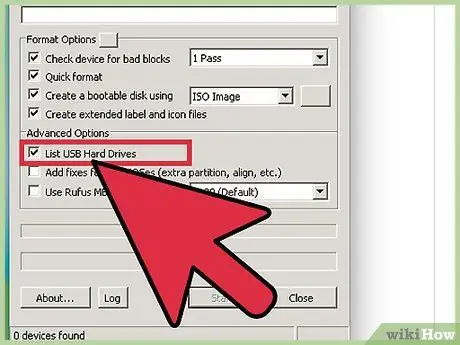
Hatua ya 1. Angalia Orodha ya USB Hard Drives angalia kisanduku huko Rufus ikiwa mpango haugunduli kiendeshi chako cha USB
Aina zingine za anatoa USB haziendani na Rufus.
Bonyeza mshale karibu na Chaguzi za Umbizo kufikia chaguo za juu za Rufus
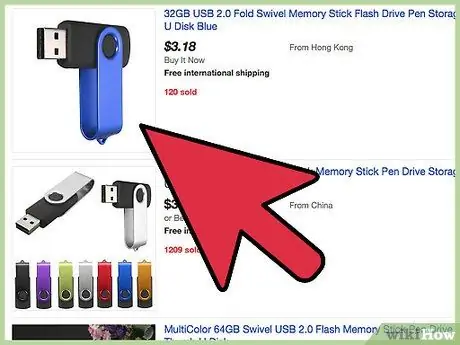
Hatua ya 2. Jaribu kutumia kiendeshi kingine cha USB ukiona ujumbe Kifaa kimeondolewa kwa sababu inaonekana hakina media kwenye Rufus
Ujumbe kwa ujumla unasema kuwa gari la USB haliwezi kutumika au kuandikwa.

Hatua ya 3. Wezesha rejareja tena ukiona ujumbe wa kosa: [0x00000015] Kifaa hicho hakiko tayari.” huko Rufo. Kosa linaweza kuonekana ikiwa umewahi kulemaza kazi ya kujitolea
- Andika "cmd" kwenye uwanja wa utaftaji kwenye menyu ya Mwanzo au Windows Explorer.
- Bonyeza kulia cmd.exe, kisha bonyeza "Run as administrator."
- Andika "mountvol / e" kwenye kisanduku cha mazungumzo kinachoonekana, kisha bonyeza Enter.
- Funga dirisha la laini ya amri, kisha jaribu kutumia Rufus tena.






